TODAY 기능 사용 방법
엑셀에서는오늘 기능현재 시스템의 날짜를 자동으로 반환할 수 있는 매우 실용적인 날짜 기능입니다. 보고서를 작성하든, 프로젝트 진행 상황을 추적하든, 데이터 분석을 수행하든 TODAY 기능을 사용하면 현재 날짜를 빠르게 확인하고 수동 입력으로 인한 오류를 방지할 수 있습니다. 이 글에서는 TODAY 기능의 사용법을 자세히 소개하고, 지난 10일 동안 인터넷에서 화제가 되었던 주제, 핫한 콘텐츠와 결합하여 이 기능을 더욱 잘 익힐 수 있도록 도와드리겠습니다.
1. TODAY 기능의 기본 사용법
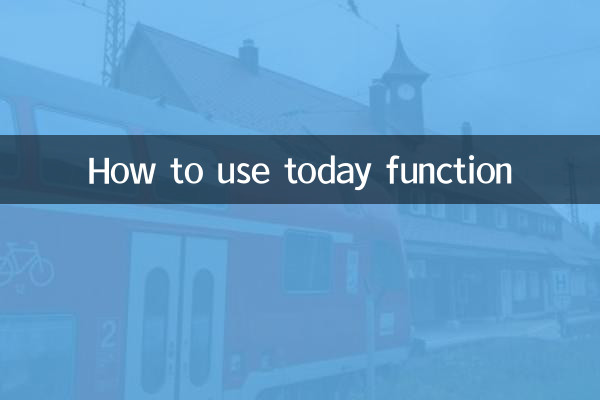
TODAY 함수의 구문은 매우 간단하며 매개변수가 필요하지 않습니다. 기본 형식은 다음과 같습니다.
| 기능 | 문법 | 반환 값 |
|---|---|---|
| 오늘 | =오늘() | 현재 시스템 날짜 |
예를 들어 셀에 다음을 입력합니다.=오늘(), Excel은 현재 날짜를 즉시 표시합니다. 이 날짜는 시스템 날짜가 변경되면 자동으로 업데이트됩니다.
2. TODAY 기능의 일반적인 적용 시나리오
1.날짜 자동 업데이트: 동적 보고서 작성 시 TODAY 기능을 사용하면 수동으로 수정하지 않고도 날짜를 항상 최신으로 유지할 수 있습니다.
2.일수 차이 계산: 다른 날짜 함수와 결합하여 두 날짜 사이의 일수 차이를 계산할 수 있습니다. 예를 들어 프로젝트에 남은 일수를 계산하려면 다음을 수행하세요.=DATEDIF(오늘(),"2023-12-31","d").
3.조건부 서식: TODAY 기능을 사용하여 만료 예정인 작업이나 기한이 지난 항목을 강조 표시할 수 있는 조건부 서식을 설정합니다.
3. TODAY 기능을 통해 지난 10일간 전체 네트워크의 핫이슈를 결합
다음은 지난 10일 동안 인터넷상에서 뜨겁게 화제가 된 주제들이다. TODAY 기능을 사용하여 이러한 주제에 대한 데이터 분석 및 시간 추적을 수행할 수 있습니다.
| 뜨거운 주제 | 관련 애플리케이션 |
|---|---|
| 월드컵 이벤트 추적 | TODAY 함수를 사용하여 다음 경기까지 남은 일수를 계산하세요. |
| 더블 일레븐 쇼핑 페스티벌 카운트다운 | =DATEDIF(오늘(),"2023-11-11","d") |
| 연간 재무 보고서 | 실시간 데이터를 보장하기 위해 현재 날짜를 동적으로 표시합니다. |
4. TODAY 기능 관련 유의사항
1.자동 업데이트: 시스템 날짜가 변경되면 TODAY 함수의 결과가 자동으로 업데이트됩니다. 고정 날짜가 필요한 경우 수동으로 입력하는 것이 좋습니다.
2.형식 문제: 셀 형식이 날짜 형식인지 확인하세요. 그렇지 않으면 숫자로 표시될 수 있습니다.
3.플랫폼 간 호환성: 다른 운영 체제에서는 TODAY 함수의 반환 값이 일관되지만 날짜 형식이 약간 다를 수 있습니다.
5. TODAY 기능의 고급 사용법
TODAY 함수는 기본 기능 외에도 다른 함수와 결합하여 더 복잡한 날짜 계산을 수행할 수도 있습니다. 예를 들면:
| 수요 | 공식 예 |
|---|---|
| 나이 계산 | =DATEDIF("1990-01-01",오늘(),"y") |
| 오늘인지 판단 | =IF(A1=TODAY(),"예","아니요") |
6. 요약
TODAY 함수는 Excel의 간단하지만 강력한 도구입니다. 일상적인 사무 업무든 복잡한 데이터 분석이든 큰 편리함을 제공할 수 있습니다. 이 글의 소개를 통해 귀하는 TODAY 기능의 기본 사용법과 고급 기술을 마스터했다고 믿습니다. 인터넷상에서 화제가 되고 있는 주제와 결합하면 실제 업무에서 이 기능을 유연하게 활용하는 방법을 더 잘 이해할 수 있습니다.
TODAY 기능에 대해 더 궁금한 점이 있으시면 댓글란에 메시지를 남겨주시면 최대한 빠르게 답변해드리겠습니다!

세부 사항을 확인하십시오

세부 사항을 확인하십시오